Uber Uygulamasında Durak Nasıl Eklenir? [Rider or Driver]
Ayak işlerini yürütüyorsanız veya arkadaşlarınızla dışarı çıkıyorsanız, her ikisinin de birden fazla yere seyahat etmeyi veya kendiliğinden teslim almayı içerebileceğini bilirsiniz. Ama endişelenme; Uber ile yolculuğunuza iki durak daha ekleyebilirsiniz. Dahası, Uber yolculuğunuz devam ederken bir durak bile ekleyebilirsiniz. Bu kılavuzda, Uber yolculuğunuz öncesinde ve sırasında telefonunuzdaki Uber uygulamasında nasıl daha fazla durak ekleyeceğinizi göstereceğiz. […]
![Uber Uygulamasında Durak Nasıl Eklenir? [Rider or Driver]](https://wp.teknory.com/wp-content/uploads/2023/04/How-To-Add-A-Stop-In-The-Uber-App-Rider-Or-Driver.png)
Ayak işlerini yürütüyorsanız veya arkadaşlarınızla dışarı çıkıyorsanız, her ikisinin de birden fazla yere seyahat etmeyi veya kendiliğinden teslim almayı içerebileceğini bilirsiniz. Ama endişelenme; Uber ile yolculuğunuza iki durak daha ekleyebilirsiniz. Dahası, Uber yolculuğunuz devam ederken bir durak bile ekleyebilirsiniz.
Bu kılavuzda, Uber yolculuğunuz öncesinde ve sırasında telefonunuzdaki Uber uygulamasında nasıl daha fazla durak ekleyeceğinizi göstereceğiz. Uber ile yolculuk planlamayla ilgili diğer bazı soruları da yanıtlayacağız.
iPhone Uygulamasında Uber’de Durak Nasıl Eklenir?
Uber’in Durak Ekle özellik çok sayıda durum için kullanışlıdır. Arkadaşlarınızla farklı yerlere seyahat ederken, işe giderken, çocuklarınızı okula bırakmak istediğinizde veya aniden farklı bir yere gitmeniz gerektiğinde idealdir.
Neyse ki yolculuğunuz başlamadan önce ve Uber yolculuğunuz sırasında da duraklar ekleyebilirsiniz. Ancak rotanıza eklediğiniz her durakta ücretiniz artacaktır. Ve her durak arasındaki mesafeye gelince, en fazla üç dakika uzakta olabilirler. Duraklar üç dakikadan uzun sürerse, ücretiniz daha da artacaktır.
Hedefinize giden yolu yarılamış olsanız bile yeni durakları eklemek, kaldırmak veya değiştirmek kolaydır. iPhone uygulamasında Uber yolculuğunuza bir durak eklemek için aşağıdaki adımları izleyin:
- Aç uber iPhone’unuzdaki uygulama.

- üzerine dokunun Nereye? alanına gidin ve varış noktanızı yazın.
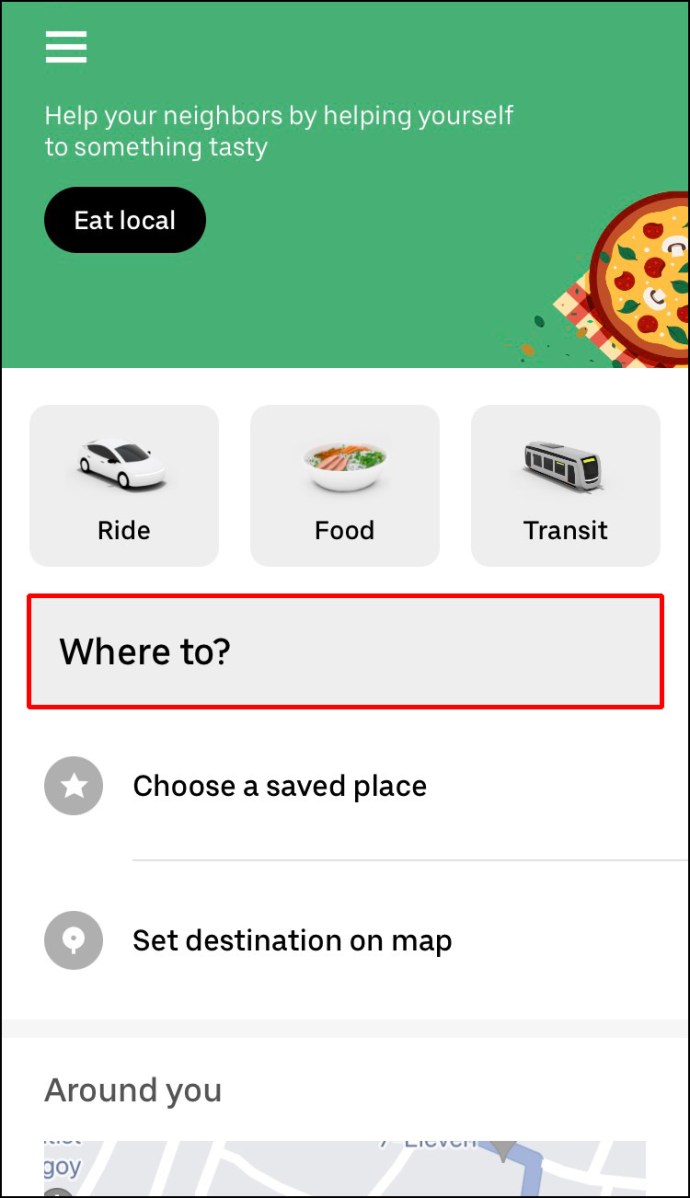
- Uber yolculuğunuz için istediğiniz araç türünü seçin.
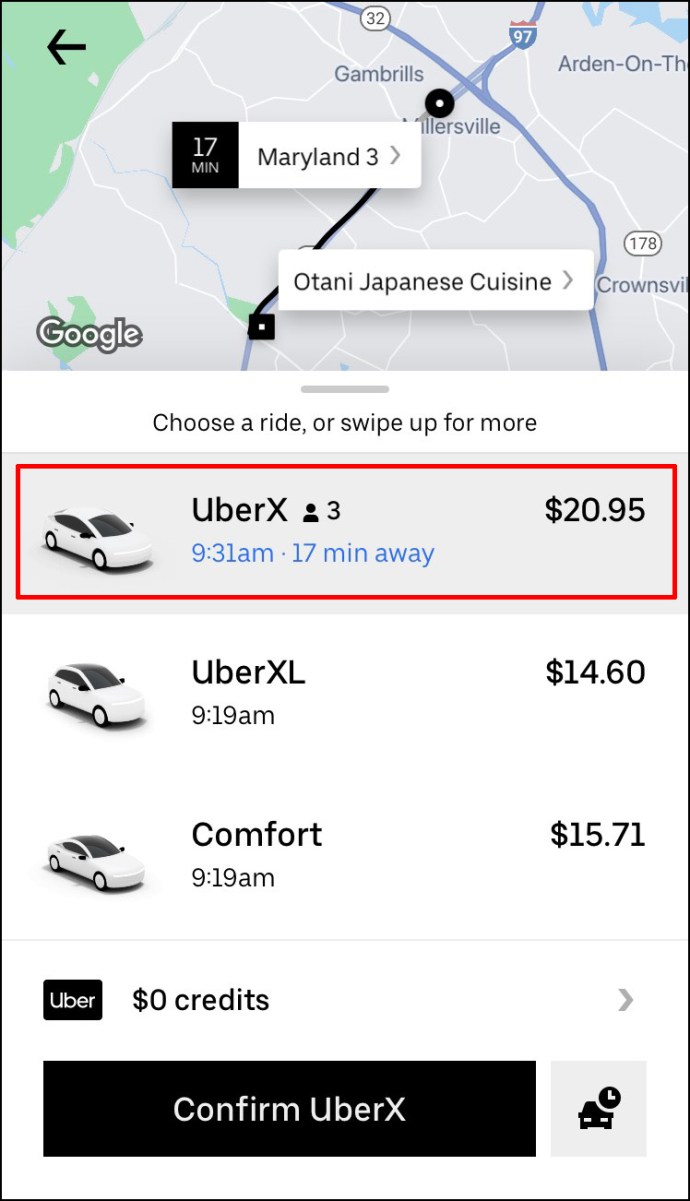
- Gitmek Rica etmek seçenek.
- Alım yerini onaylayın.
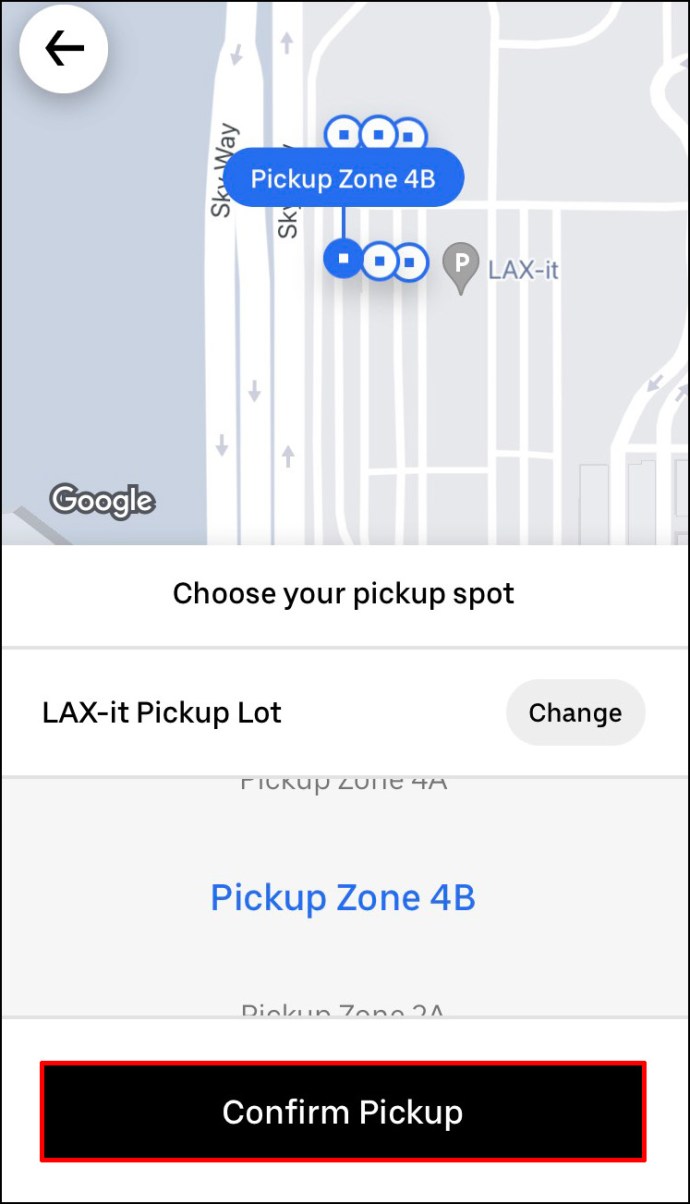
Uber sürücünüz talebinizi kabul ettikten sonra bir durak ekleyebilirsiniz. Bundan sonra yapmanız gerekenler: - Uber haritasına geri dönün.
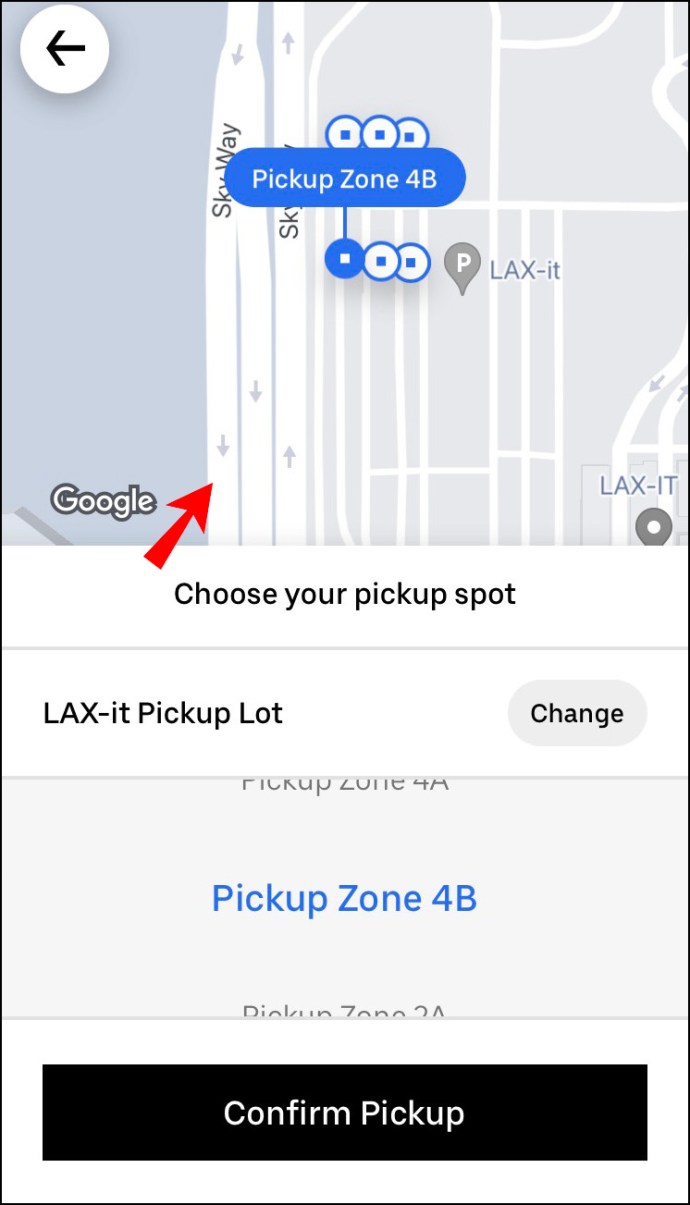
- Yanında Nereye? alanına dokunun + düğme.
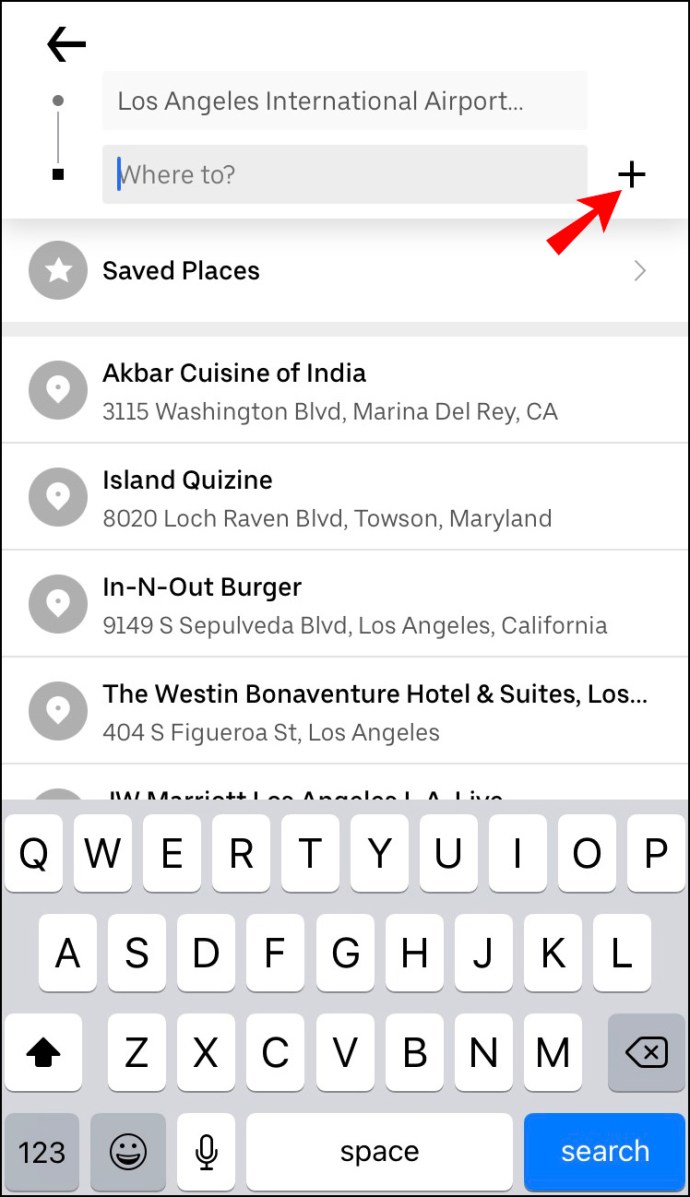
- devam et Durak Ekle kutusuna girin ve yeni durağı yazın.
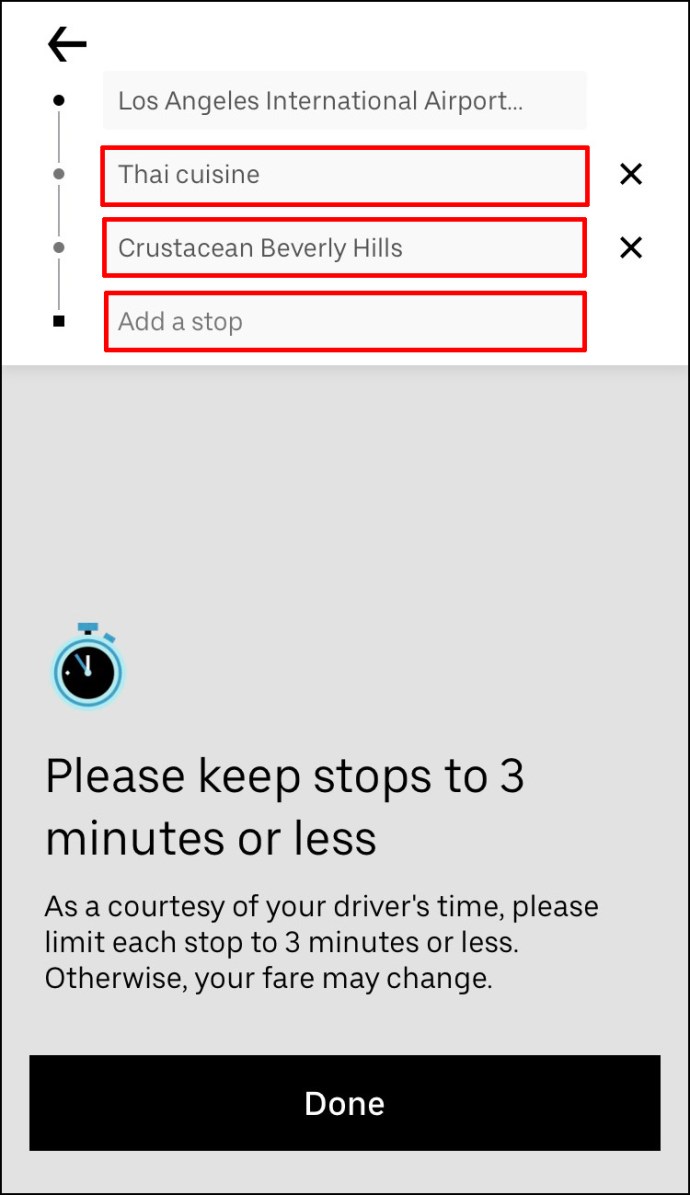
- Üzerine dokunun Tamamlamak.
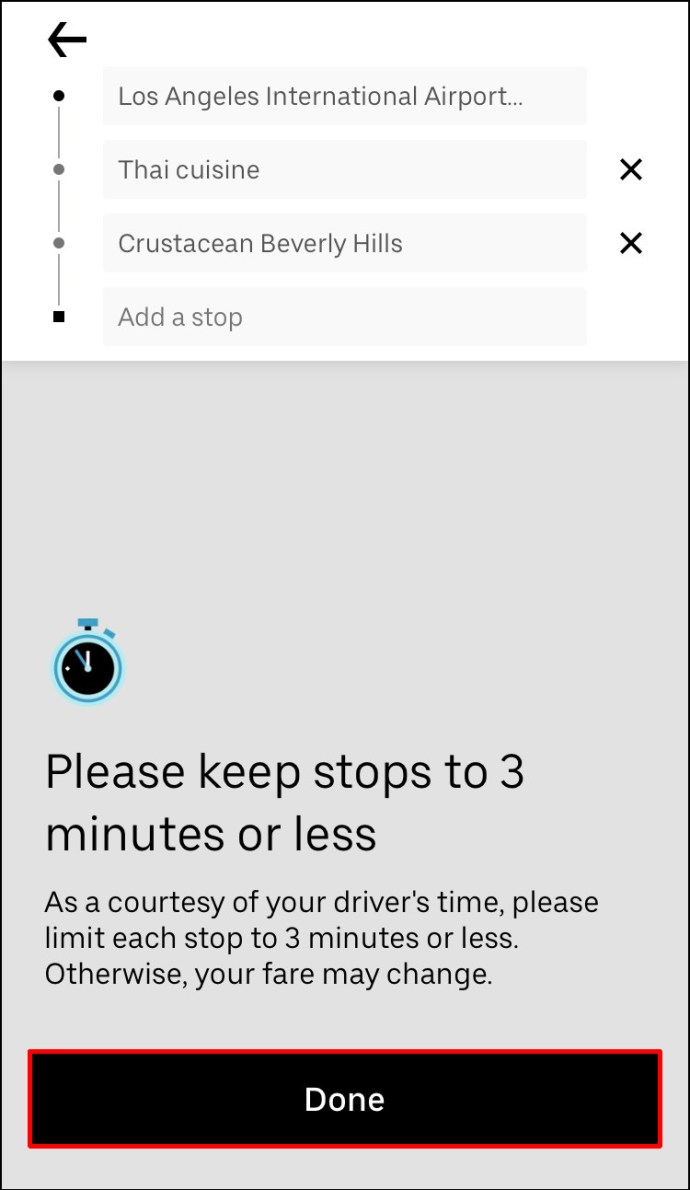
- seçin Onaylamak Ekranınızın altındaki düğme.
Başka bir durak eklemek isterseniz, işlemi tekrarlayın.
Bu özelliğin harika yanı, Uber sürücünüze bir durak eklediğinizi bildirmenize gerek olmamasıdır. Bilgiler, uygulamanın sürümünde otomatik olarak güncellenecek ve yeni durak anında rotaya eklenecektir.
Uber yolculuğunuza iki durak daha ekleyebileceğinizi unutmayın. Ancak, yapamayacağınız şey durakların sırasını değiştirmek. Uber sürücünüz, eklediğiniz sırayla sizi gideceğiniz yere götürecektir.
Sonuçta bu ek durağı ziyaret etmeniz gerekmiyorsa, sadece X durdurmayı iptal etme seçeneği.
Android Uygulamasında Uber’de Durak Nasıl Eklenir?
Android cihazınızda Uber yolculuğunuza bir durak eklemek de aynı derecede basittir. İşte nasıl yapıldığı:
- aç senin uber uygulama.
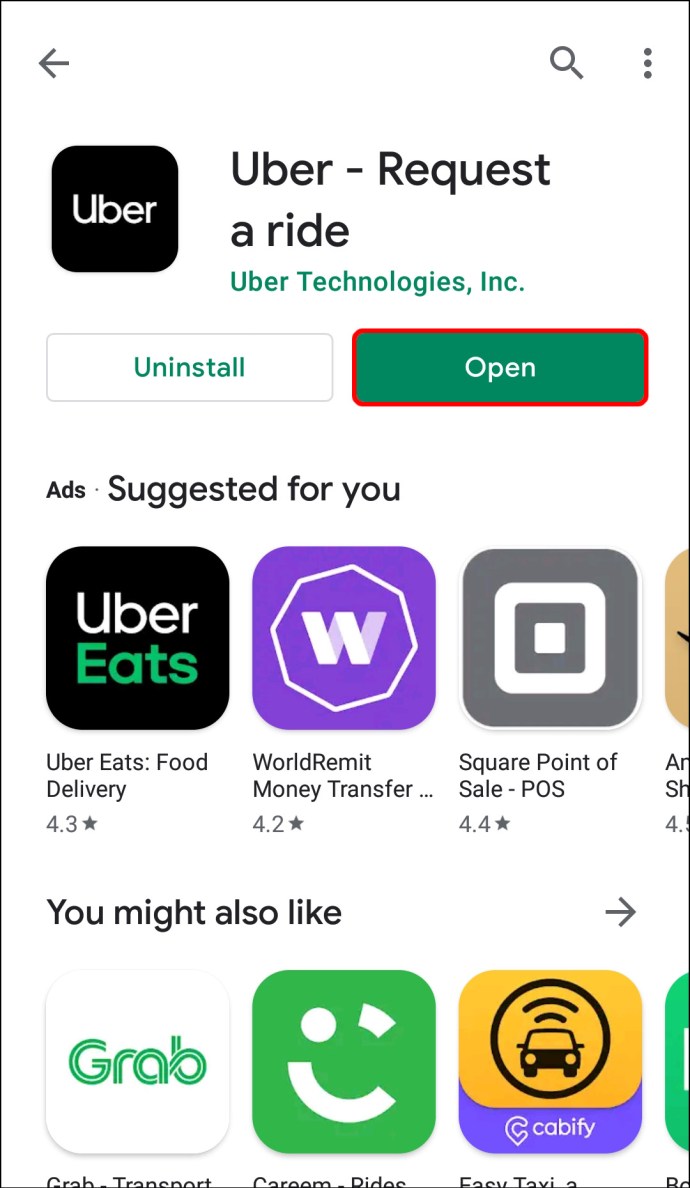
- Gitmek Nereye? Ekranınızın üst kısmındaki kutu.
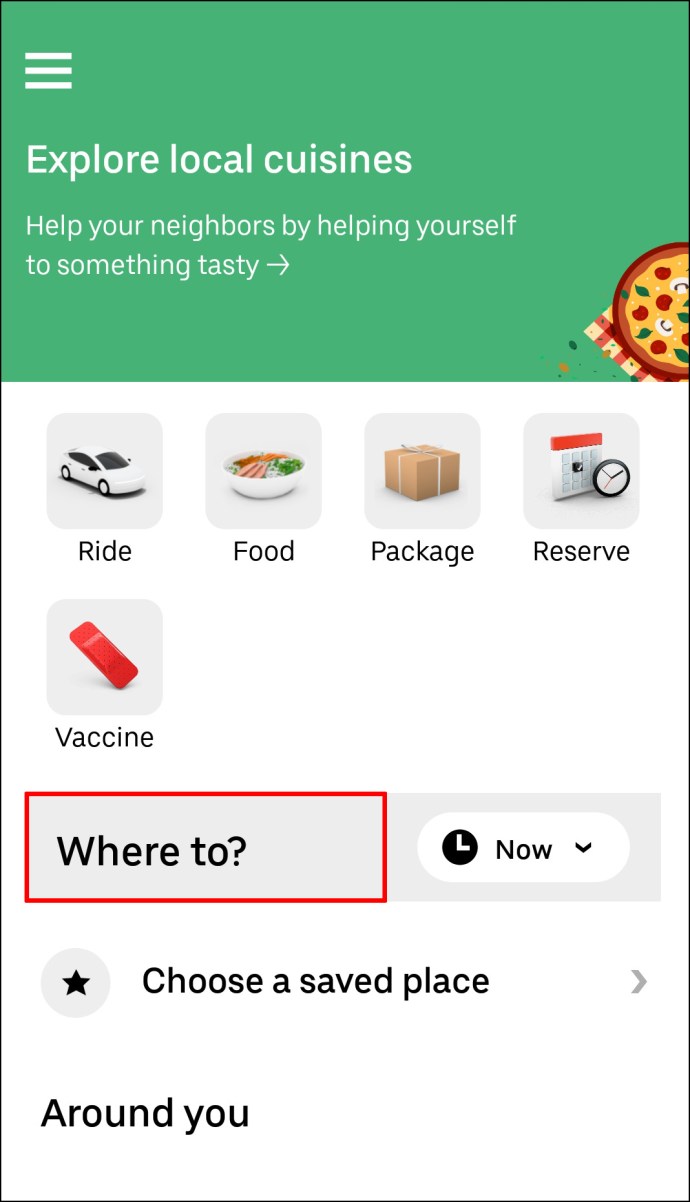
- Hedefinizi alana girin.
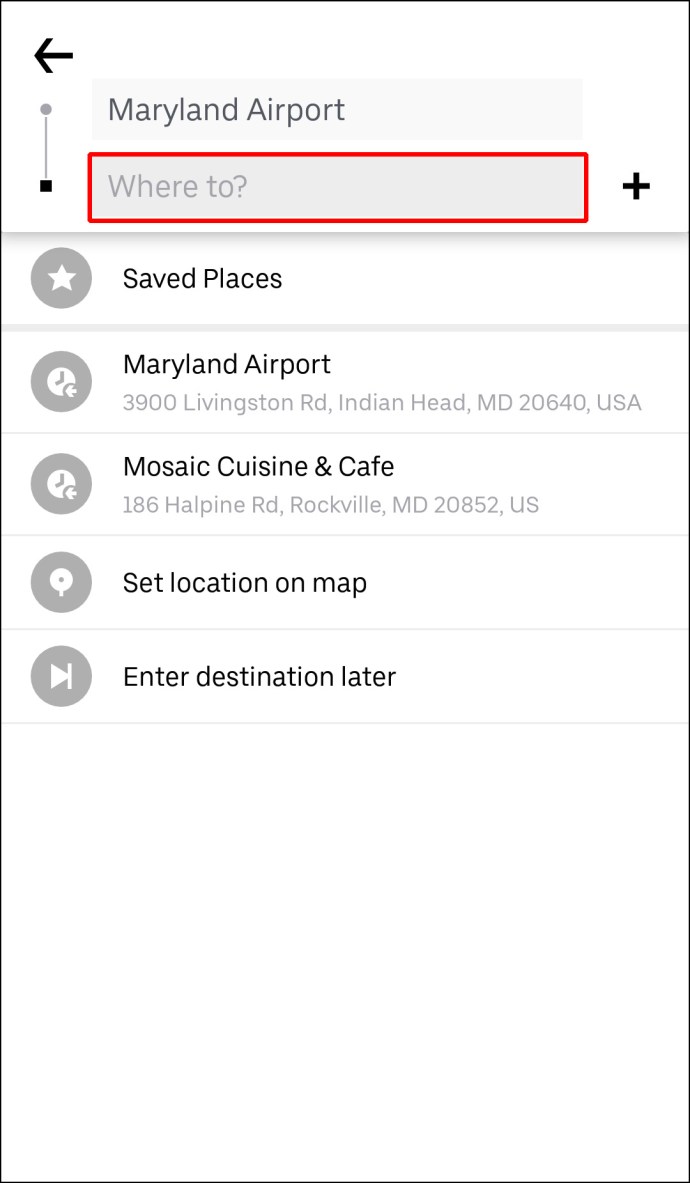
- Uber yolculuğunuz için araç türünü seçin.
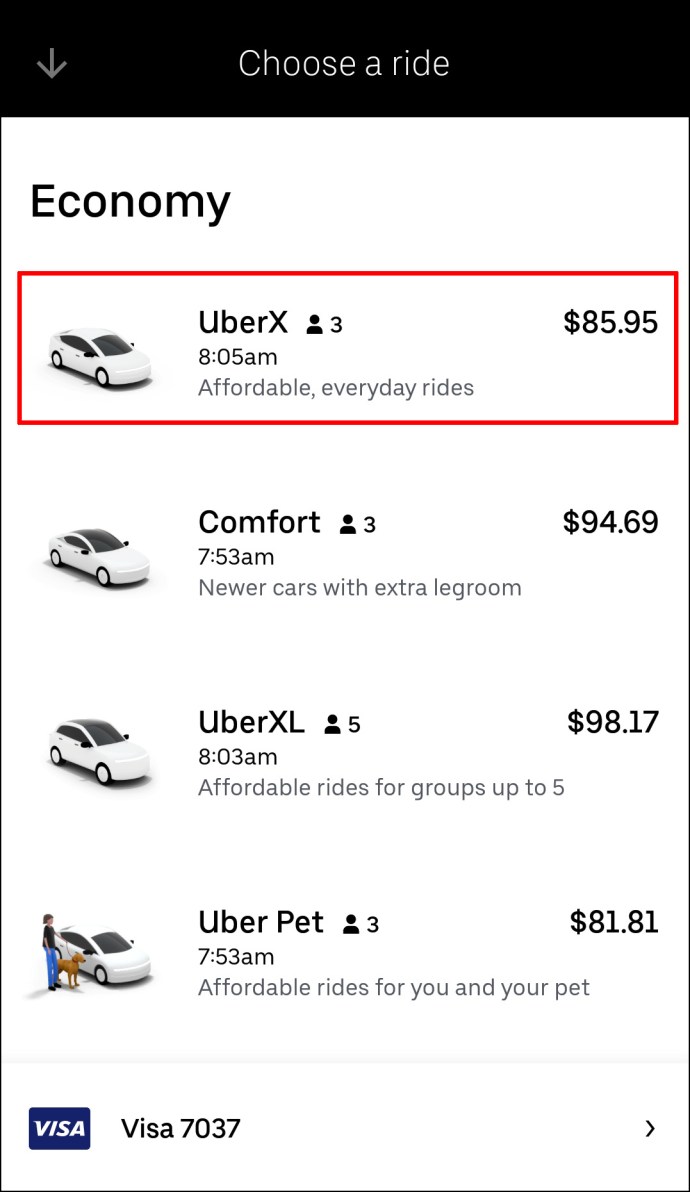
- üzerine dokunun Onaylamak düğme.
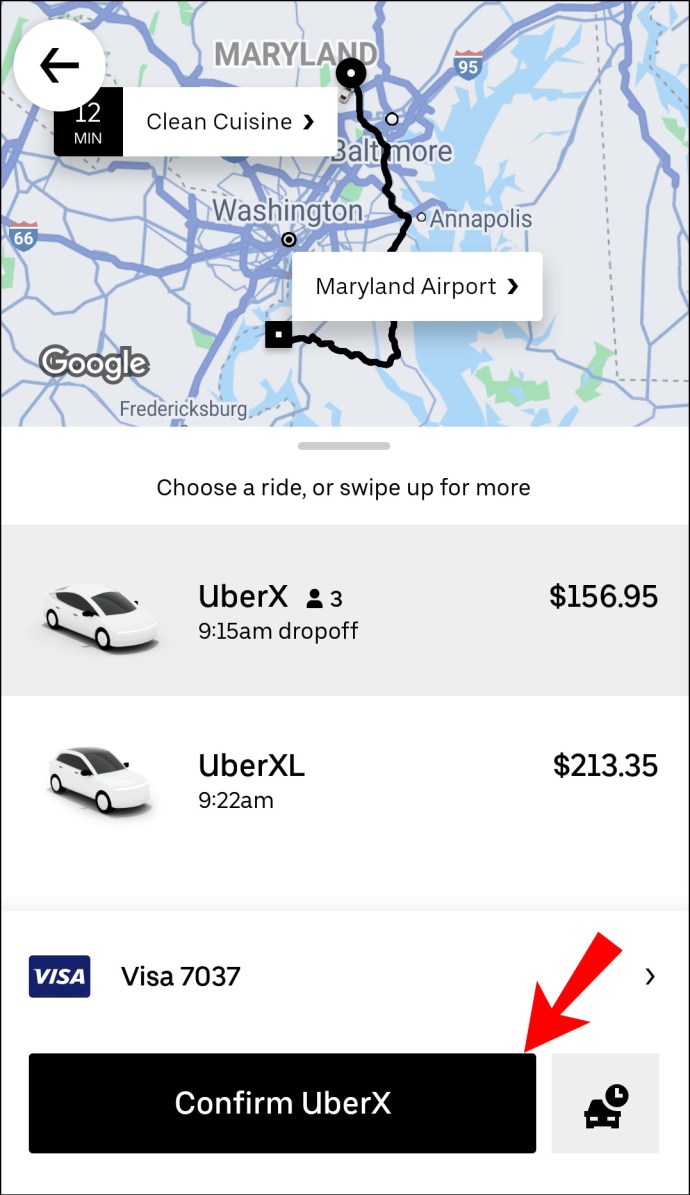
- Alım konumunuzu onaylayın.
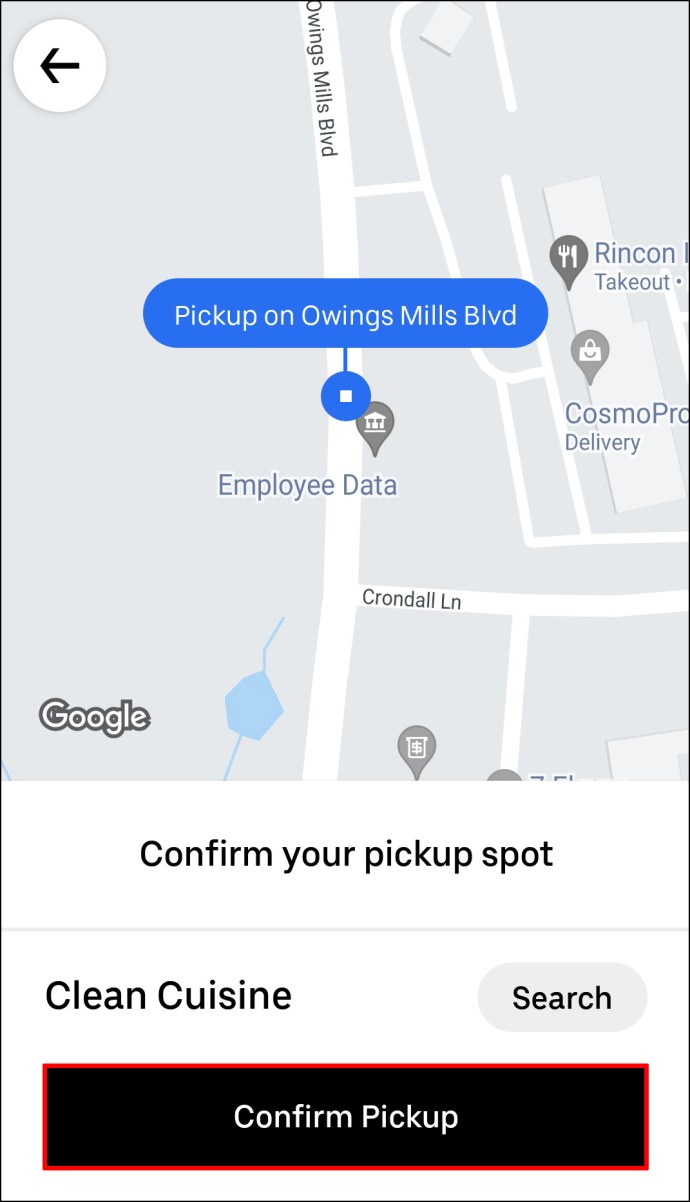
- Gitmek + yanındaki düğme Nereye? kutu.
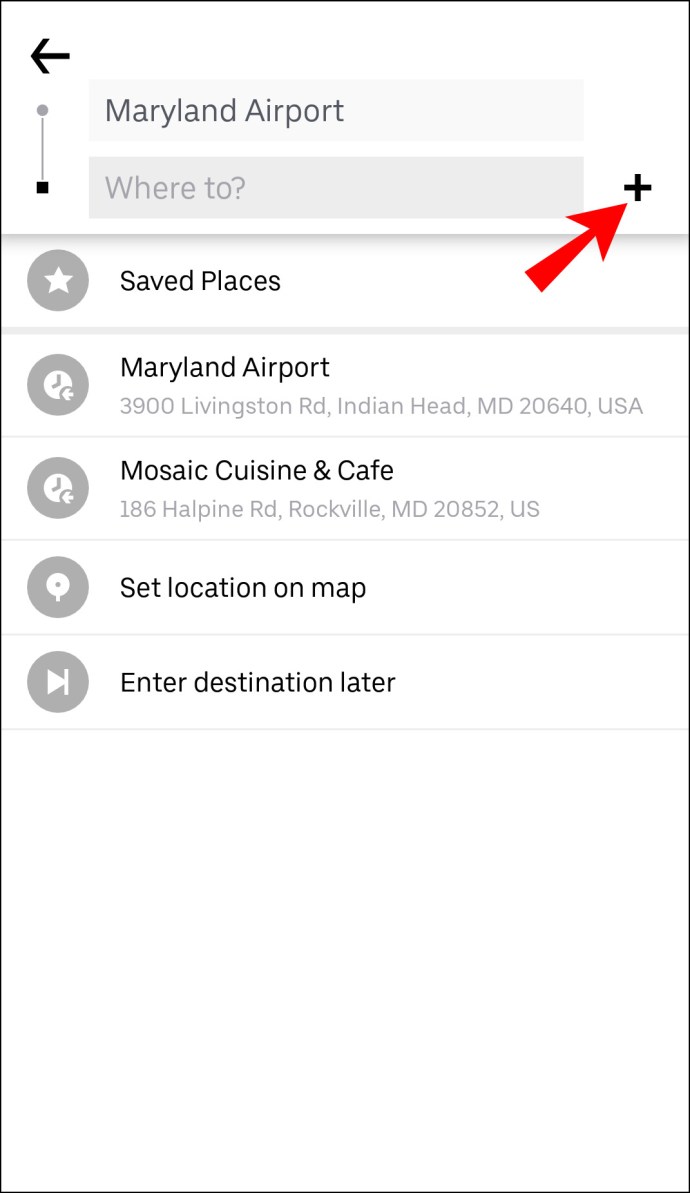
- Yeni hedefinizi yazın.
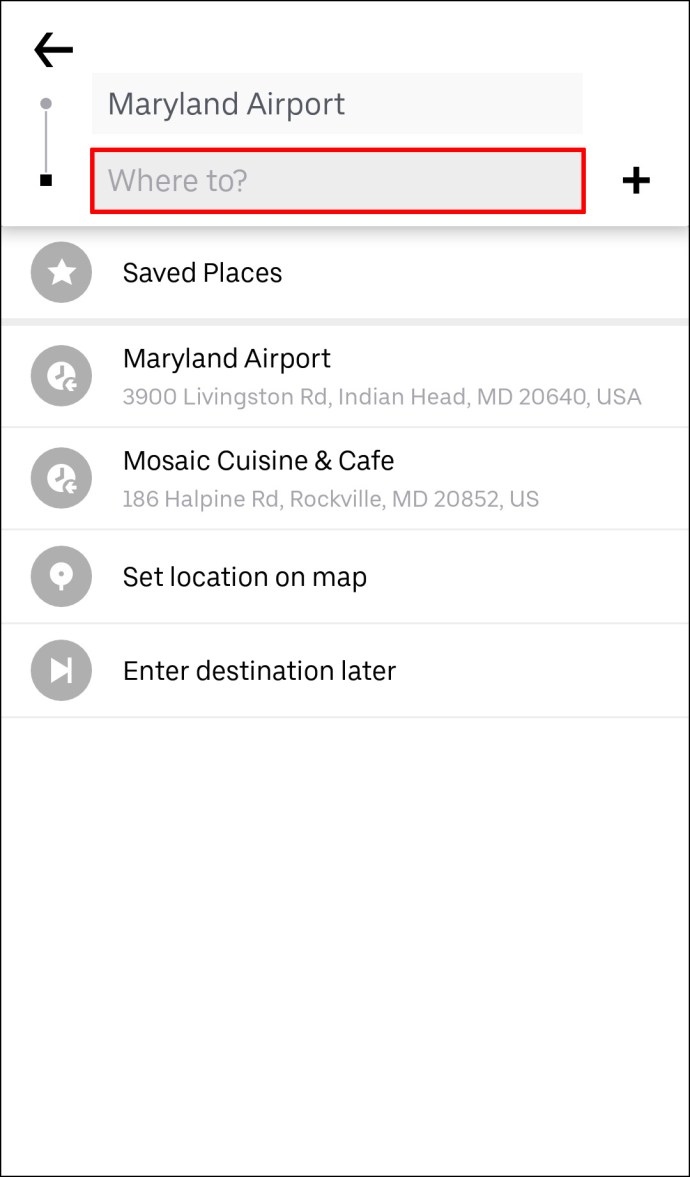
- Seçme Tamamlamak.
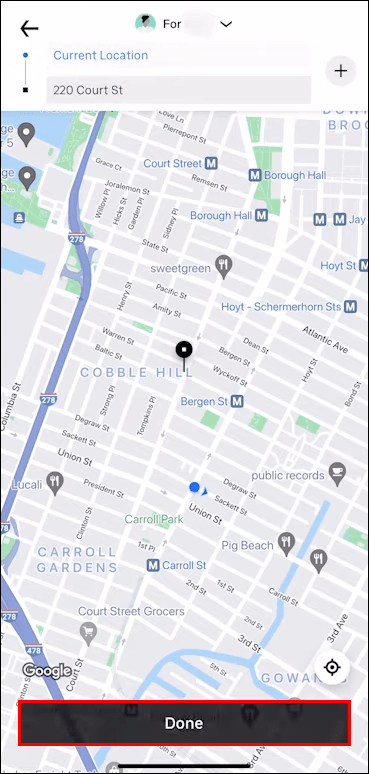
- Seçmek Onaylamak Ekranınızın alt kısmında
Yeni bir durak eklemeden önce Uber, duraklarınızın üç dakikadan uzun olmaması gerektiğini size hatırlatır. simgesine dokunmanız gerekecek Kabul etmek Yeni hedefinizi girmeden önce düğmesine basın. Yeni bir durak ekledikten sonra, bunu uygulamada da doğrulamanız gerekir. Duraklarınız yine de üç dakikadan fazla sürerse, ekstra ücret alırsınız.
Birden Fazla Durak Nasıl Eklenir? Uber Sürüş Öncesi’nde
Uber yolculuğunuzdan önce veya yolculuk sırasında en fazla üç durak planlayabilirsiniz. Yaptığınız her durak, tüm yolculuğunuzun maliyetine otomatik olarak eklenecektir. Birden fazla kişiyle seyahat ediyorsanız Uber’in Bölünmüş Ödeme özelliğini kullanabilirsiniz, böylece siz ve arkadaşlarınız yolculuk ücretini kolayca paylaşabilirsiniz. Ancak, her durak için değil, yalnızca yolculuğun tamamı için ayrı ödeme yapabileceğinizi unutmayın.
Yolculuğunuzdan önce veya seyahatiniz sırasında Uber yolculuğunuza bir durak daha eklemeye karar verirseniz, bu da benzer şekilde yapılır. iPad, iPhone ve Android cihazlarda hedef ekleyebilir, kaldırabilir veya değiştirebilirsiniz.
Uber yolculuğunuzdan önce birden fazla varış noktası eklemek için ilk varış noktanızı girmeniz ve ondan sonra başka duraklar eklemeniz gerekir. İşte nasıl yapıldığı:
- Başlat uber telefonunuzda veya tabletinizde uygulama.
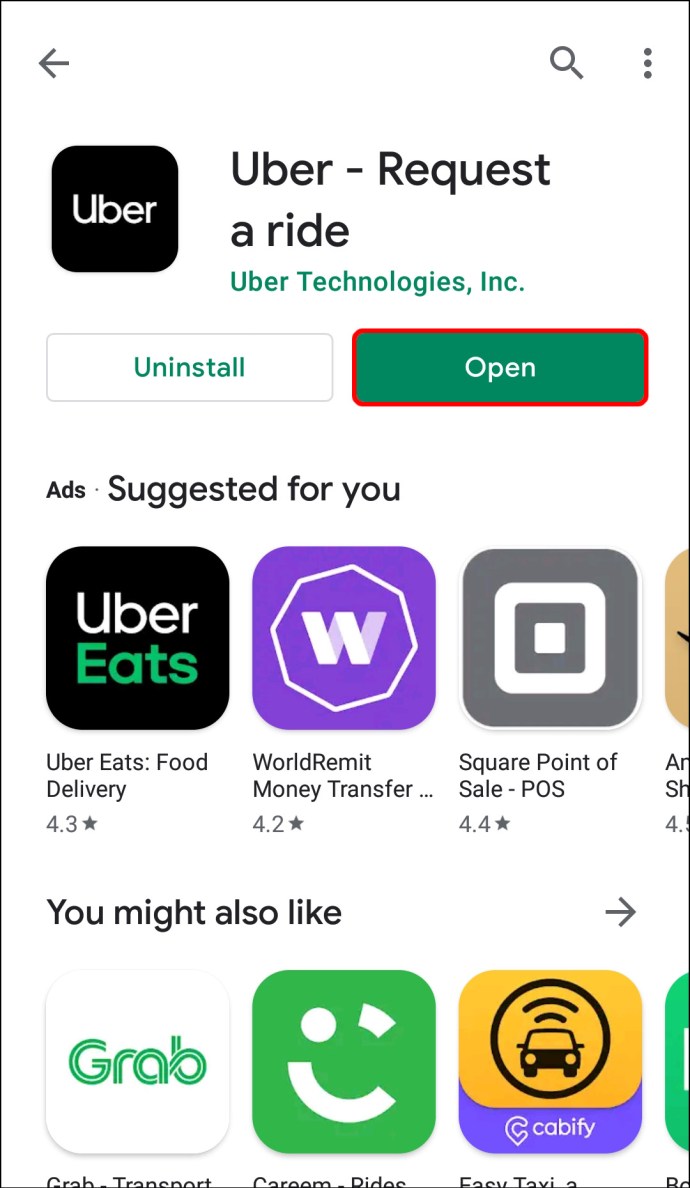
- İlk hedefinizi girin Nereye? Ekranınızın üst kısmındaki kutu.
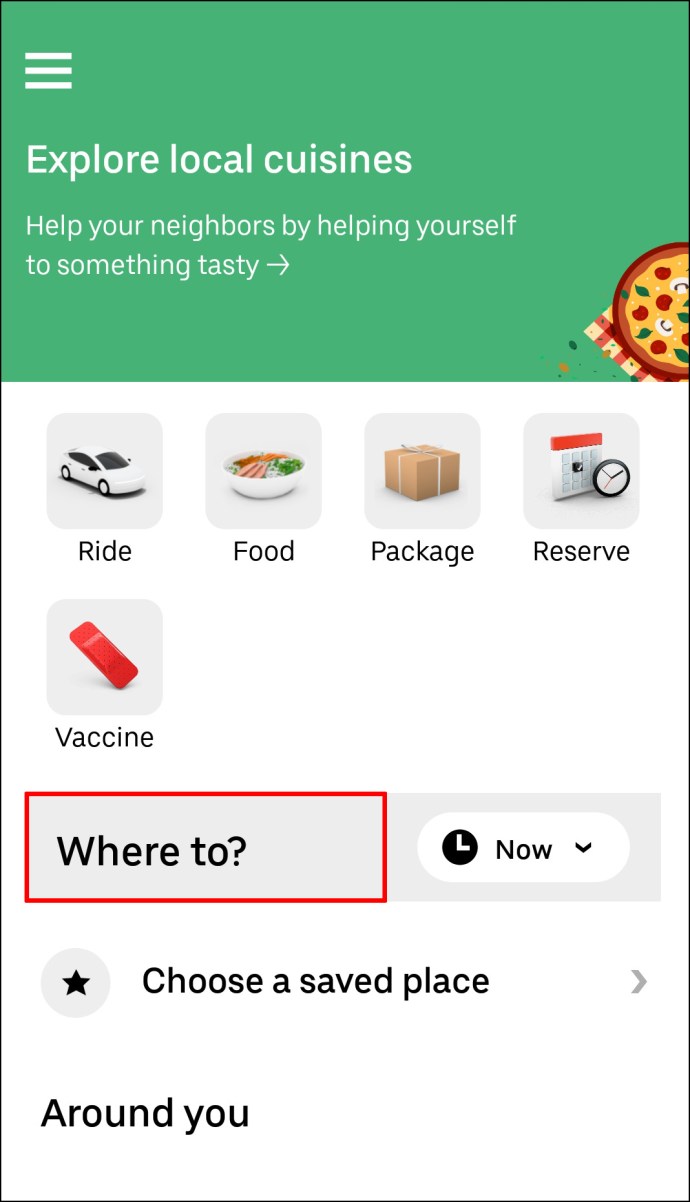
- Uber yolculuğunuz için araç türünü seçin.
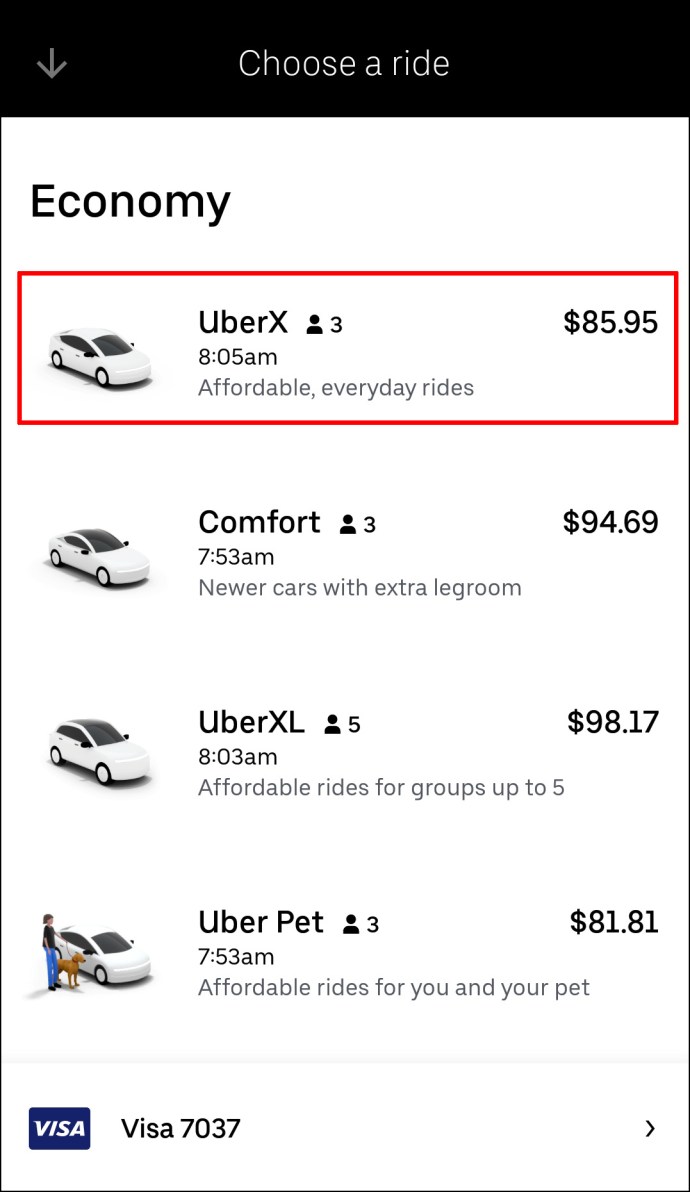
- Yolculuk talebinde bulunun ve Uber sürücünüzün onaylamasını bekleyin.
- geri dön Nereye? yeni bir hedef eklemek için kutuyu
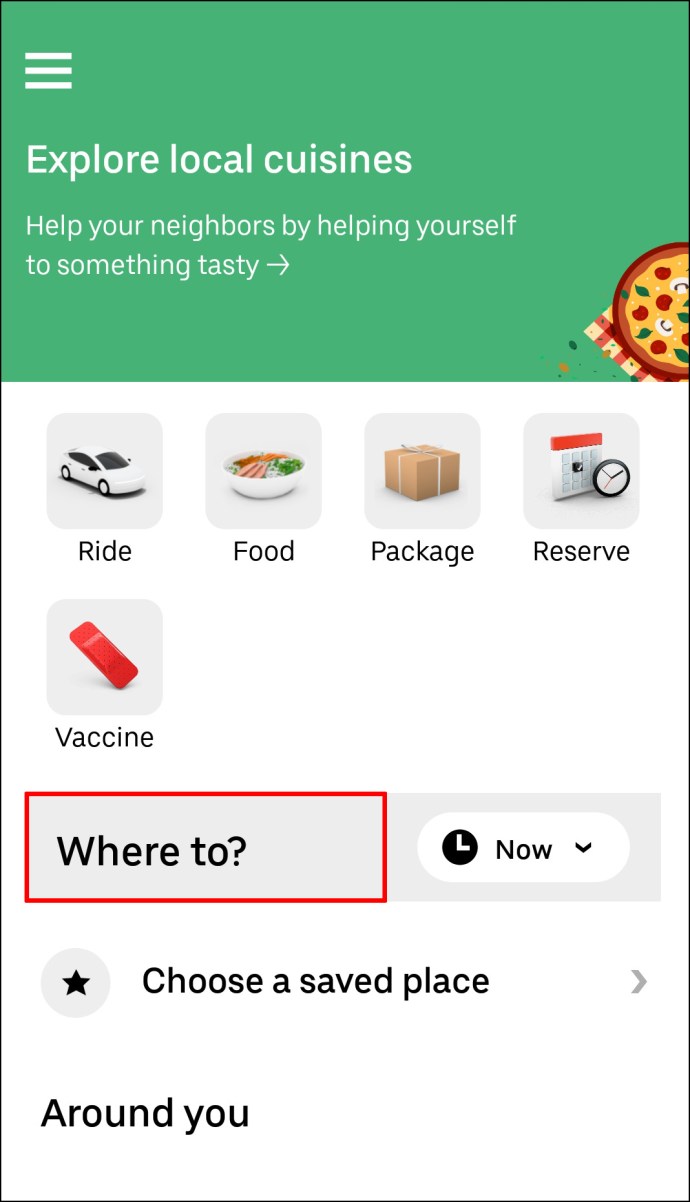
- üzerine dokunun + yanındaki düğme Nereye? kutu. Birden fazla durak girmek için yalnızca iki kutunuz olduğunu göreceksiniz.
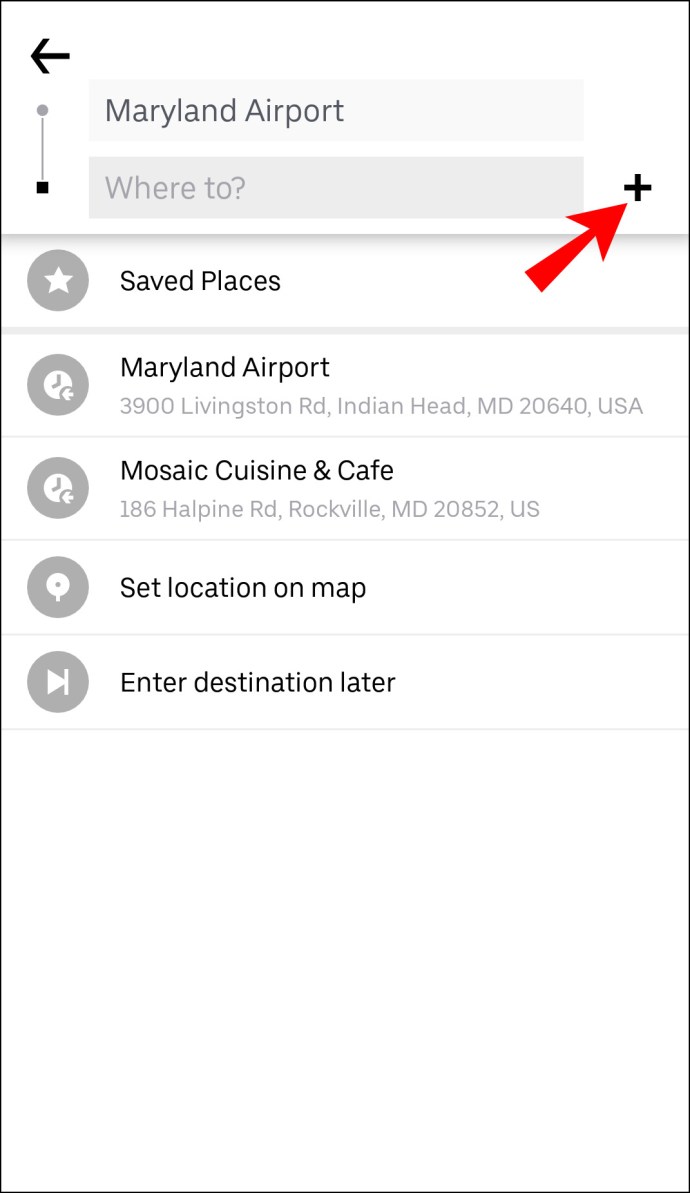
- Kutulara bir veya iki ek durak girin.
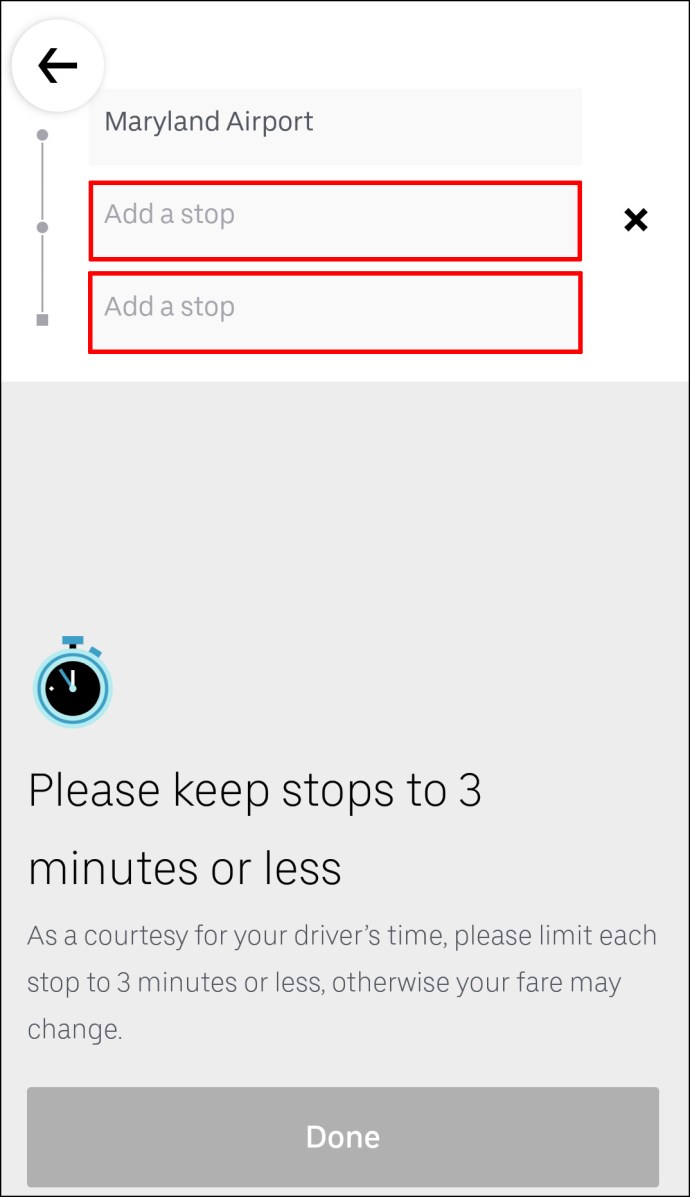
- Seçme Tamamlamak.
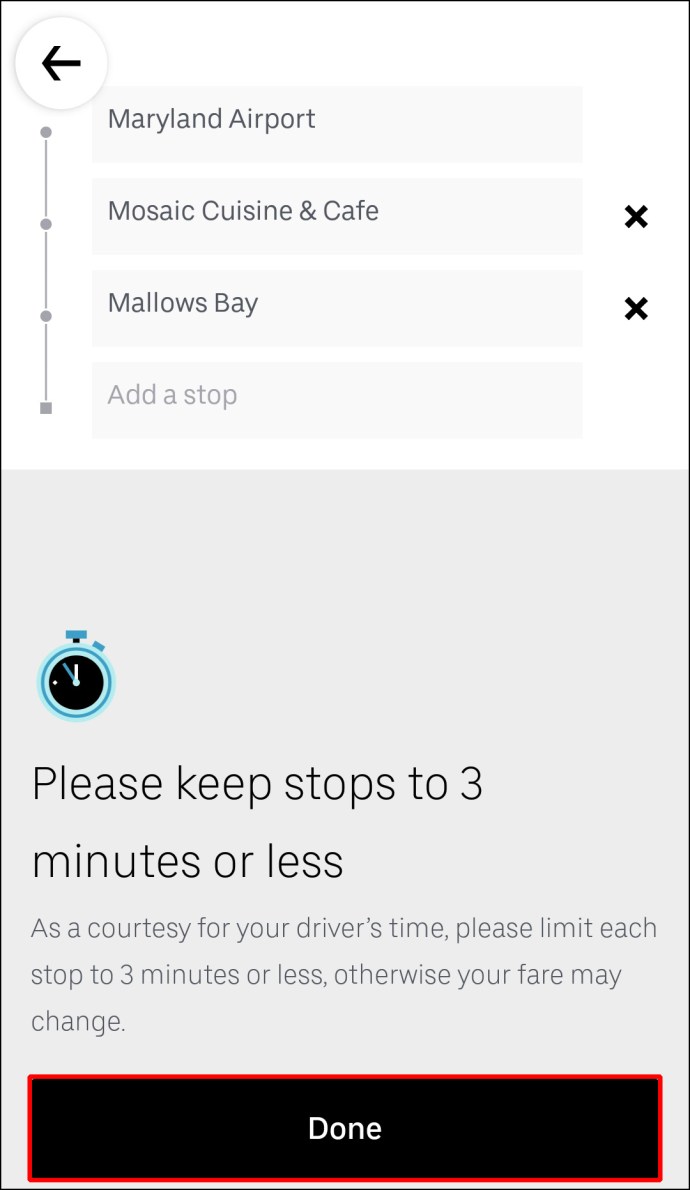
- Yeni duraklarınızı onaylayın.
Hepsi bu kadar. Artık tek yapmanız gereken arkanıza yaslanıp Uber’inizin yeni yolcuları almasını veya onları varış noktalarında bırakmasını beklemek.
Uber’de Yolculuk Sırasında Birden Fazla Durak Nasıl Eklenir?
Uber yolculuğunuz sırasında birden fazla durak eklemek istiyorsanız aşağıdaki adımları izleyin:
- aç senin uber uygulama.
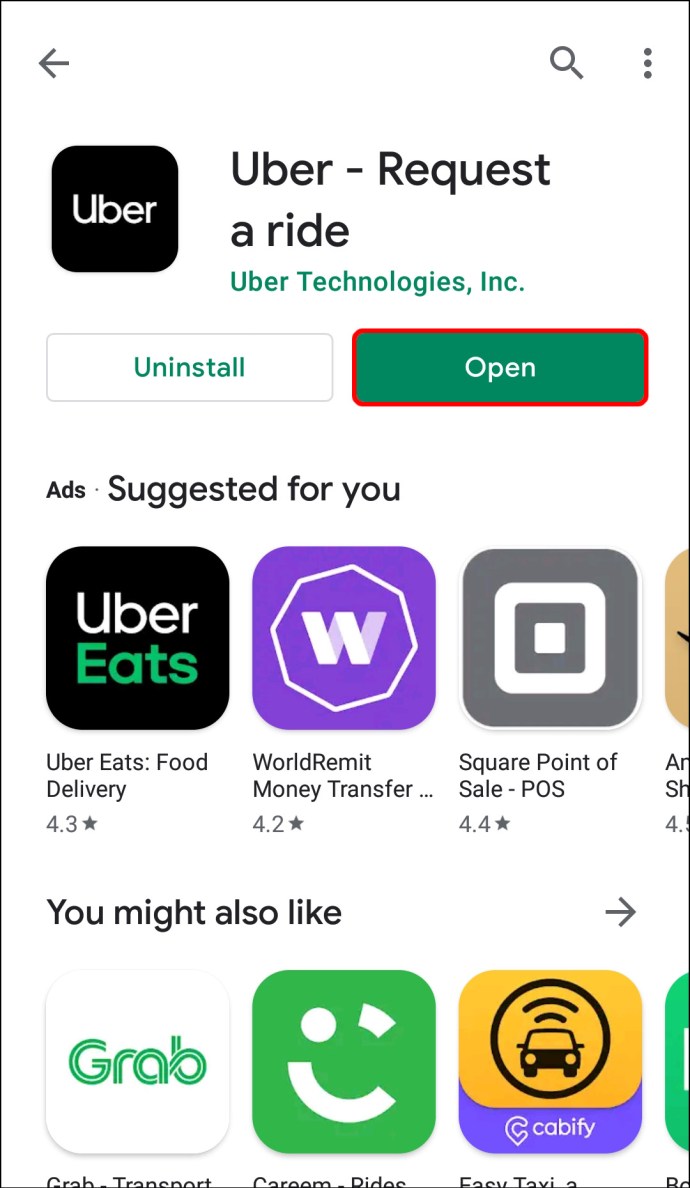
- Alttaki çubuğa dokunun ve ekranınızın üstüne kaydırın.
- Hedefinizin yanındaki simgesine dokunun. Ekle veya Değiştir seçenek.
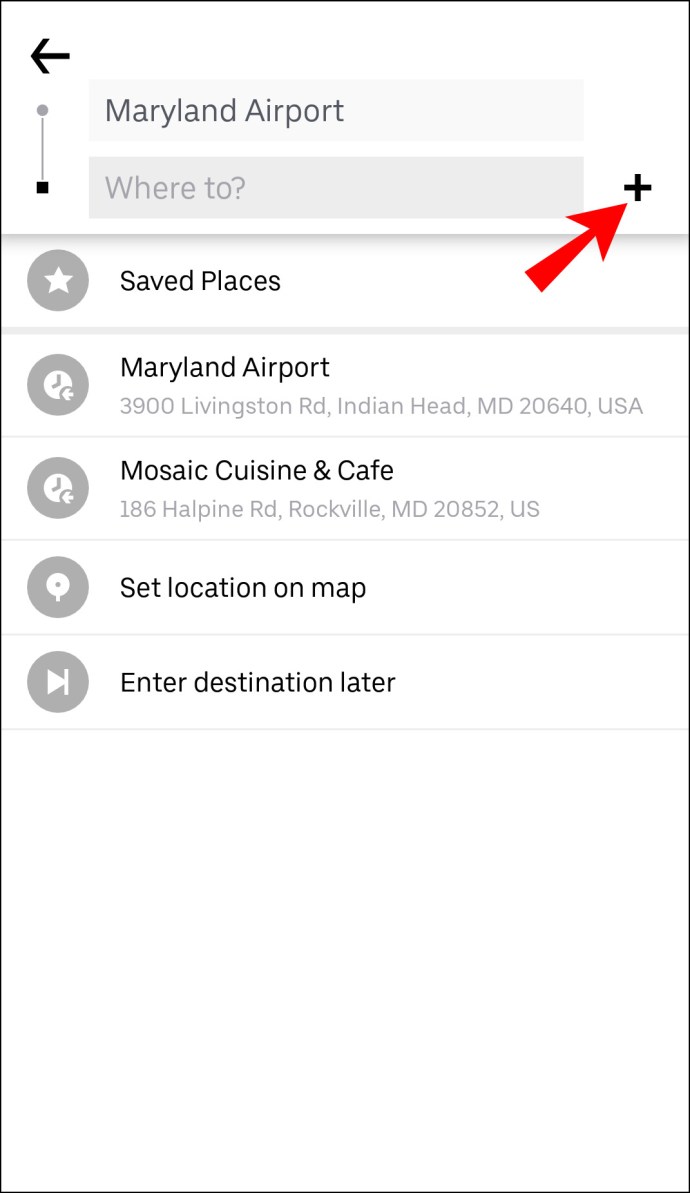
- Yanında Eklemek alanına ek durağınızı girin.
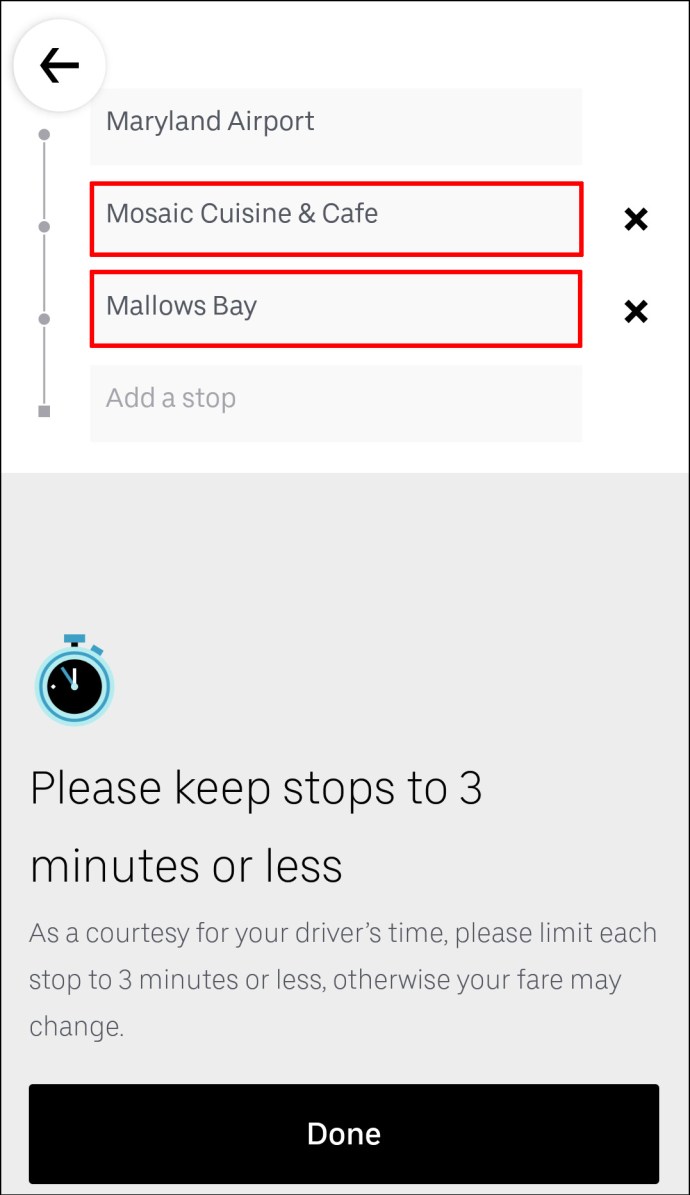
- Seçme Tamamlamak.
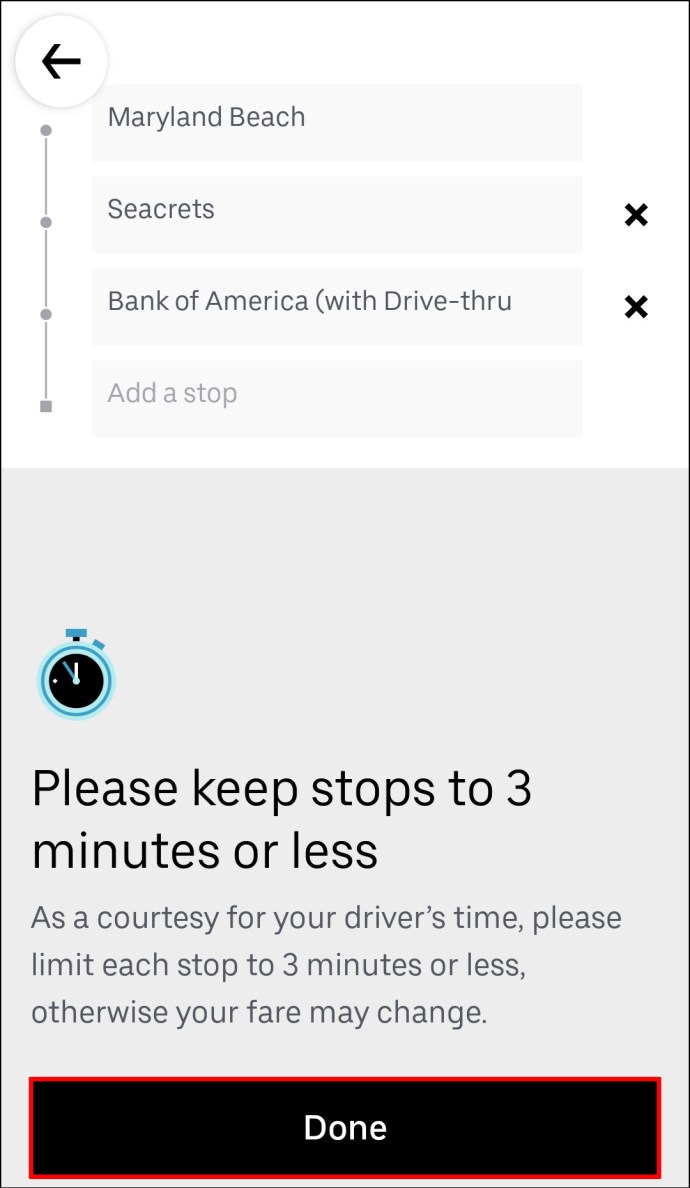
- Yeni bir durak eklemek istediğinizi onaylayın.
öğesine dokunmadan önce Tamamlamak düğmesine bastığınızda, Uber size durağınızın en fazla üç dakika olması gerektiğini hatırlatır.
Mobil Uygulamada Sürücü Olarak Durak Nasıl Eklenir?
Sürücüler, mobil uygulama ile durak ekleyemezler ancak varış noktasına giden rotayı düzenleyebilirler. Yolcu, Uber yolculuğuna bir veya iki durak daha eklemek için talepte bulunduğunda, yolculuk bilgileri otomatik olarak güncellenir. Ek duraklar rotaya eklendikten sonra ne yolcunun ne de sürücünün yapması gereken bir şey kalmıyor. Uber uygulaması aracılığıyla anında bilgilendirileceğinden, Uber sürücünüze bir durak eklediğinizi söylemeniz bile gerekmez.
Ek SSS
Uber yolculuğumdan bir durağı nasıl kaldırırım?
Uber yolculuğunuza bir durak eklemek oldukça basitken, onu rotanızdan çıkarmak daha da kolay. Mobil uygulamada Uber yolculuğunuzdaki bir durağı kaldırmak için aşağıdaki adımları izleyin:
1. Uber uygulamanızı açın.
2. Ekranınızın altındaki hedef çubuğuna dokunun.
3. Şuraya gidin: Ekle veya Değiştir seçeneğini belirleyin.
4. Kaldırmak istediğiniz durağı bulun.
5. üzerine dokunun. X onun yanında.
6. Seçin Tamamlamak.
Hepsi bu kadar. Uber rotanızda yaptığınız değişiklikler, Uber uygulamasında anında güncellenecektir.
Bir Uber yolculuğu planlarken birden fazla durak ekleyebilir miyim?
Uber hizmetinin bir parçası olarak, bir Uber yolculuğu planlama seçeneğiniz vardır. Sürüşü planlarken birden fazla durak da ekleyebilirsiniz. Sadece bu değil, aynı zamanda ihtiyaç duymadan haftalar önce bir Uber yolculuğu planlayabilirsiniz. Planlarınız değişirse, yolculuğu kolayca iptal edebilir veya rotayı değiştirebilirsiniz.
Tüm bunları Uber mobil uygulamasında yapabilirsiniz. İlk olarak, bir Uber yolculuğu planlamanız gerekir. İşte nasıl yapıldığı:
1. uber uygulama.
2. Hedefinizi girin Nereye? kutu.
3. üzerine dokunun. Şimdi Ekranınızın sağ alt köşesindeki düğme.
4. Altında Yolculuk Planlayolculuğunuzun tam saatini ve tarihini seçin.
5. İşiniz bittiğinde, simgesine dokunun. Ayarlamak düğme.
6. Sonraki sayfada teslim alma konumunuzu girin.
7. Aşağıya bırakacağınız yeri yazın.
8. Yolculuğunuz için Uber’i seçin.
9. üzerine dokunun. Uber’i planla düğme.
Uber yolculuğunuzu planladıktan sonra rotanıza kolayca daha fazla durak ekleyebilirsiniz. sadece geri dön Nereye? alanına dokunun ve + iki adede kadar daha fazla hedef eklemek için simgesine basın.
Tek Bir Uber Yolculuğuyla Her Şeyi Tamamlayın
Uber rotanıza nasıl ek duraklar ekleyeceğinizi bilmek son derece yararlıdır. Birden fazla kişiyle seyahat ederken, şehrin her yerinde ayak işlerini halletmeniz gerektiğinde veya planlarınız beklenmedik bir şekilde değiştiğinde harikadır. Dahası, sürüşten önce veya sürüş sırasında fazladan durakları aynı hızla değiştirebilir veya kaldırabilirsiniz.
Daha önce hiç Uber yolculuğunuza bir durak eklediniz mi? Bu kılavuzda açıklanan aynı adımları izlediniz mi? Aşağıdaki yorumlar bölümünde bize bildirin.














